*데이터 유효성 검사 이전 글*
https://nationwide.tistory.com/53
[Excel] 데이터 유효성 검사 - 드롭다운
데이터 유효성 검사 기능은 위와 같이 원하는 데이터만 넣도록 하고 싶을 때 사용한다. 예를 들면 회계처리와 같이 일괄적으로 같은 양식의 엑셀파일을 각 팀에 전달하고 각자 작성한 파일을 취
nationwide.tistory.com
https://nationwide.tistory.com/57
데이터 유효성 검사 기능은

위와 같이
원하는 데이터만 넣도록 하고 싶을 때 사용한다.
지난 포스팅에서는
사용자가 지정한 목록이 나오는
드롭다운 방법과,
특정 셀을 클릭 했을 때,
설명 메시지가 나오도록 하는 방법에 대해 알아봤다면,
이번 포스팅에서는
지정한 특정 셀에 지정한 데이터가 입력되지 않을 때,
오류 메시지가 나오도록 하는 방법에 대해 알아본다.

지난 번의 예제에서
예산분류에 해당하는 목록 셀들을 선택하고(D2:D12),
데이터 유효성 검사 버튼을 눌리면,
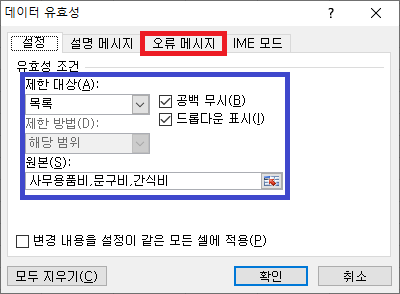
목록으로 제한하고,
그 내용을 사무용품비,문구비,간식비로 들어가 있는 것(파란테두리)을 확인할 수 있다.
데이터 유효성 창에서
"오류 메시지" 탭을 눌리면

위와 같은 화면을 볼 수 있을 것이다.
해당 셀들에 잘못된 데이터가 입력되면,
(설정 탭에서 원본(S)에 해당하는 데이터가 아닌)
오류 메시지(E)란에 입력된
오류 메시지가 나오도록 할 수 있다.
원하는 메시지를 입력하고,

중지, 경고, 정보 중 원하는 스타일(Y)을 선택한 후,
확인 버튼을 눌려보면,

해당 셀에 설정 탭에서 원본(S)에 해당하는 데이터가 아닌
다른 데이터가 입력 됐을 경우, (위의 예제에서는 "테스트"라고 입력)
위에서 입력한 제목과 메시지가 나오게 된다.
지난 예제에 이어서
드롭박스를 설정하고,
설명 메시지가 나오도록 했으나,
드롭다운 기능이나
설명 메시지 기능을 넣지 않고
오류 메시지 기능만 단독으로 사용하는 것도 가능하다.
하지만,
반드시

"설정" 탭에서 유효성 조건의
제한 대상(A)을
사용자가 지정하고 싶은 대상으로 지정해야 한다.
(따로 설정하지 않고 바로 오류 메시지를 설정 할 경우 "모든 값"으로 제한이 된다.)
'Excel > 간단' 카테고리의 다른 글
| [Excel] 데이터 유효성 검사 - 설명 메시지 (0) | 2021.11.23 |
|---|---|
| [Excel] 이름 정의 (0) | 2021.11.18 |
| [Excel] 새 창으로 보기 (0) | 2021.11.12 |
| [Excel] 통화, 회계에서 통화기호(₩,$,¥,€) 바꾸기 (0) | 2021.11.10 |
| [Excel] 소수점 자릿수 늘림/줄임 (0) | 2021.11.08 |